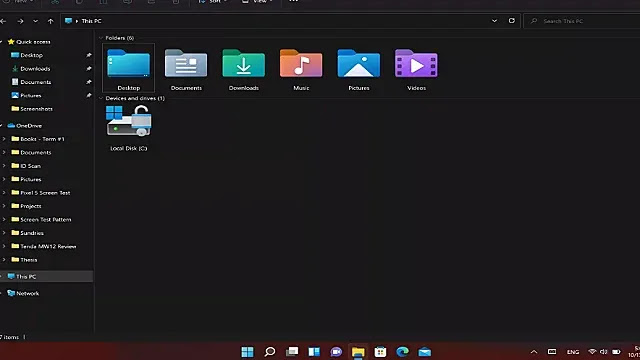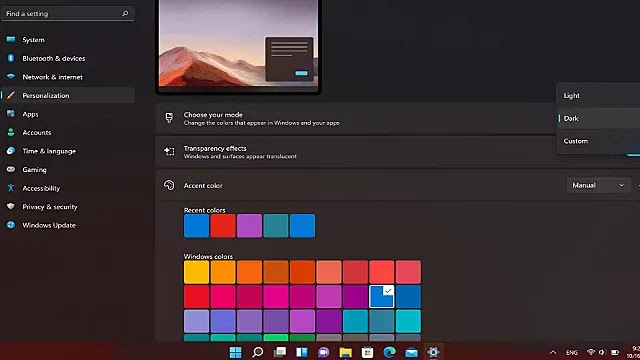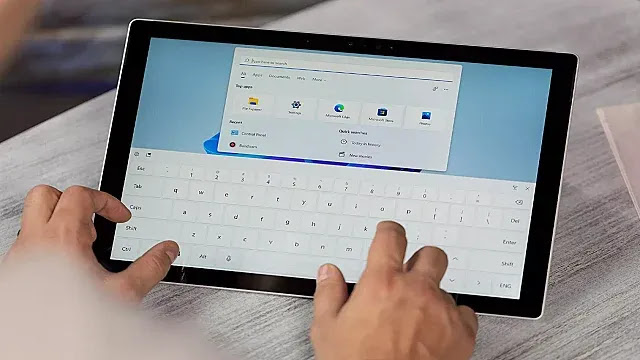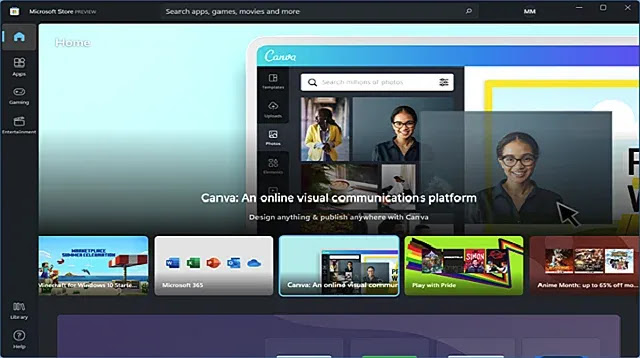Windows 11 هو نظام التشغيل المثالي للأشخاص الذين يقدرون البساطة والسرعة قبل أي شيء آخر. ولكنه قد يكون أساسيا جدا للمستخدمين الأكثر خبرة. انضم إلى دليل التكنولوجيا والسيو لإلقاء نظرة على مراجعة Windows 11 من Microsoft.
قبل تثبيت Windows 11 ، اقرأ مراجعة Windows 11 الخاصة بنا لاكتشاف ما إذا كان نظام التشغيل الجديد من Microsoft هو ما كنت تنتظره لسنوات.
نظام التشغيل Windows 11
على الرغم من بعض الرموز المعاد ترتيبها وتصميمها ، يبدو Windows 11 مألوفا أكثر مما قد تتخيله. يمكن مقارنته بنظام التشغيل Chrome من بعض النواحي ، لكن سطح المكتب لا يزال يعرض رموز التطبيقات. بينما لا يعرض نظام تشغيل سطح المكتب الخفيف من Google.
في وقت سابق من هذا العام ، وصف بانوس باناي ، الرئيس التنفيذي لشركة Microsoft ، نظام التشغيل ويندوز 11 بأنه "أكثر من مجرد نظام تشغيل". واصفا إياه بأنه "قطعة قماش منسوجة في نسيج حياتنا تهدف إلى إمدادنا بالهدوء".
تم إنشاء Windows 11 مع وضع الأمان في الاعتبار ، وتدعي الشركة أنه الإصدار الأكثر أمانا من Windows على الإطلاق. ربما يكون العامل الأكثر أهمية وراء متطلبات النظام الصارمة هو "الموثوقية".
تقول مايكروسوفت: "إن الحفاظ على الموثوقية عبر الزمن مرتبط ارتباطا وثيقا بدعم برامج تشغيل OEM و IHV". وحدات المعالجة المركزية التي يدعمها Windows 11 مدعومة من قبل OEM و IHV ، وتستخدم أحدث برامج التشغيل (DCH). "
إن اعتماد برامج التشغيل الحالية ، وفقا للشركة ، سيسمح لشركة Microsoft بإدارتها وتحديثها بطريقة منسقة من خلال Windows Update. وإعطاء طريقة أفضل لتتبع صحة الجهاز ، وكل ذلك سيساعد في تعزيز استقرار النظام بشكل عام.
يعتبر نظام التشغيل الجديد من Microsoft أكثر ملاءمة لنمط الحياة القاسي سريع الخطى اليوم ، ولكن إذا لم يكن لديك أرضية وسطى لائقة مع نمط الحياة الحالي. فسوف تشعر بخيبة أمل بالتأكيد من التحسينات الجديدة في Windows.
متطلبات نظام التشغيل ويندوز 11
- المعالج: 1 جيجاهرتز (GHz) أو أسرع من نواتين أو أكثر على معالج 64 بت متوافق أو نظام على شريحة (SoC).
- ذاكرة الوصول العشوائي: 4 جيجابايت (GB).
- التخزين: جهاز تخزين بسعة 64 جيجابايت أو أكثر. ملاحظة: راجع فيما يلي ضمن "مزيد من المعلومات عن مساحة التخزين لاستمرار تحديث نظام Windows 11" للحصول على مزيد من التفاصيل.
- برنامج النظام الثابت: UEFI، قادر على التمهيد الآمن.
- TPM: الوحدة النمطية للنظام الأساسي الموثوق به (TPM) إصدار 2.0. تحقق من هنا للحصول على إرشادات حول كيفية تمكين جهاز الكمبيوتر لديك لتلبية هذا المطلب.
- بطاقة الرسومات:متوافق مع DirectX 12 أو إصدار أحدث مع برنامج التشغيلWDDM 2.0.
- الشاشة:شاشة عالية الدقة (720 بكسل) أكبر من 9 بوصات قطريًا، 8 بت لكل قناة لون.
- اتصال الإنترنت وحساب Microsoft: يحتاج إصدارWindows 11 Home إلى اتصال بالإنترنت و حساب Microsoft.
يتطلب تحويل جهاز من نظام Windows 11 Home في الوضع S الاتصال بالإنترنت أيضًا. تعرّف على المزيد بشأن الوضع S من هنا.
بالنسبة لجميع إصدارات نظام التشغيل Win 11، يلزم الوصول إلى الإنترنت لإجراء التحديثات ولتنزيل بعض الميزات والاستفادة منها. تتطلب بعض الميزات حساب Microsoft.
شريط المهام الجديد في Windows 11
بعد ما يسمى بإقلاع Windows ، سيتلقى التصميم الجديد لشريط المهام أو شريط المهام إشعارا بالتأكيد. أثناء حدث إطلاق Windows 11 ، تم نقل شريط المهام إلى وسط سطح المكتب.
ربما كان لدى الكثير منا رد فعل سلبي على هذا التغيير في ذلك اليوم أيضا. ومع ذلك ، من تجربتي مع ويندوز 11 ، وجدت أن وجود شريط المهام في المنتصف يساعد كثيرا في زيادة التركيز والانتباه.
في الواقع ، أعادت Microsoft تصميم Windows بغرض زيادة الكفاءة من خلال تحديد أولويات الأنشطة. والقضاء على عوامل التشتيت ، وتنظيمها بشكل صحيح.
بالنسبة لنا ، فإن شريط المهام المركزي الذي يحتوي على رمز البدء ، والذي يتحول تماما لمواجهتنا بدلا من الميل إلى اليسار.
يجسد بدقة لغة تصميم ويندوز11: لدينا الآن واجهة مستخدم جديدة تسعى إلى الحفاظ على انتباهنا بشكل مباشر ومستقيم بقدر الإمكان. لذلك لا يتعين علينا إدارة رؤوسنا أو إلقاء نظرة يمينا ويسارا للحصول على الأدوات والبرامج التي نحتاجها.
لاحظ أنه لا يزال من الممكن نقل شريط المهام إلى اليسار وتمكينه من التخصيص> شريط المهام ؛ لكنني أعتقد أنه بعد العمل مع مهمة جديدة لفترة من الوقت. ستعتاد على موقعها ولن ترغب في العودة إلى شريط مهام Windows 10.
تعد قائمة ابدأ ، والبحث ، وعرض المهام ، والأدوات ، والدردشة ، ومستعرض Edge ، ومستعرض الملفات ، ومتجر Microsoft ، والبريد الإلكتروني من بين الرموز التسعة المحددة مسبقا في شريط مهام Windows 11 الجديد.
انتقل إلى التخصيص> شريط المهام لإزالة الرموز الخمسة الأولى من اليسار. ومع ذلك ، يمكن إزالة بقية الرموز من شريط المهام عن طريق النقر بزر الماوس الأيمن وتحديد خيار إلغاء التثبيت.
يمكنك أيضا تثبيت برامجك المفضلة على شريط المهام أو قائمة "ابدأ" للوصول إليها بسهولة ، كما هو الحال في نظام التشغيل الجديد من Microsoft.
قائمة الخيارات والبدء
هناك ثلاثة تطبيقات مثبتة في قائمة "ابدأ" ، ويبدو أن وضعها في المنتصف خيار جيد. تظهر التطبيقات القابلة للتثبيت بعد قائمة جميع التطبيقات المثبتة التي لا تحظى باهتمام كاف في
نظام التشغيل Windows 10
.
ولكن يتم إخفاء قائمة جميع التطبيقات المثبتة أسفل خيار جميع التطبيقات في
نظام التشغيل Windows 11
.
المنطقة الموصي بها ، التي تظهر أسفل التطبيقات المثبتة وتعرض الملفات المفتوحة مؤخرا دون أي تصنيف معين. كثيرا ما تنتج الكثير من الفوضى وبالتالي يتم تجاهلها من حيث الكفاءة.
حتى إذا قمت بتعطيل هذه المنطقة ، فستظل المساحة الموجودة تحتها متاحة ، مما يتيح لك تخصيصها لتطبيقات أخرى ، مثل المساحة الإضافية للتطبيقات المثبتة.
يتميز الشريط السفلي لقائمة ابدأ بمظهر بسيط للغاية وبسيط للغاية ، مع عرض أهم الميزات فقط ، مثل ملف تعريف المستخدم وزر الطاقة ، بالطبع ، إذا كنت بحاجة إلى ذلك ، فانتقل إلى التخصيص> ابدأ> المجلدات وأضف المزيد من العناصر إلى الشريط السفلي من قائمة ابدأ ، مثل إعدادات Windows أو مجلد الموسيقى والتنزيل.
وظيفة بحث Windows 11
في Windows 11 ، يحتوي خيار البحث ، الذي أصبح له الآن رمز ونافذة خاصان به ، على مشكلة تصميم غير سارة.
تسمح Microsoft للمستخدمين بالبحث في بيئة ويندوز من مجموعة متنوعة من المواقع ، بما في ذلك قائمة Start (ابدأ) وأيقونة البحث بجوار قائمة Start (ابدأ).
ولكن الكتابة في أي من أشرطة البحث تفتح نافذة منفصلة غير متكاملة مع واجهة المستخدم الإجمالية ل بيئة Windows ، مما يعيق تجربة المستخدم السلسة.
لديهم أيضا إيقاع. حتى لو قمت بتعطيل خيار البحث في التخصيص> شريط المهام ، ستبقى نافذة البحث المنفصلة والغير هدفية.
خيارات نافذة البحث ليست عملية بما يكفي لشرح الضرورة ، على سبيل المثال ، تم إدراج أحدث الملفات والتطبيقات التي تم تحديثها وافتتاحها بالفعل في قائمة "ابدأ" ، لذلك لا داعي لتكرارها في نافذة البحث.
إعدادات Windows 11
يعد شريط المهام والإعدادات مكونين مستقلين للتصميم في Windows 11. من خلال مقارنة إعدادات Win 11 بإعدادات Windows 10 ، يمكنك أن ترى كيف كان التصميم السابق غير مهم. يبدو أن فريق تصميم Windows قد اجتمع أخيرا واتخذ قرارا بناء على مناقشة البدائل التي يجب وضعها في فئات.
تمت إزالة قسم العرض ، وتم نقل خياراته إلى الفئات المناسبة ؛ على سبيل المثال ، تم نقل خيار الرسوم المتحركة إلى قسم التأثيرات المرئية. وتم نقل خيار تكبير كل شيء إلى قسم المكبر في إعدادات إمكانية الوصول.
إلى جانب إعدادات العرض والهاتف والبحث ، تمت الآن إضافة خيارات البحث التي كانت مرتبطة سابقا بامتيازات الوصول. ولكن لا علاقة لها بالبحث إلى منطقة الخصوصية والأمان المقابلة.
تم توفير خيارات الألعاب ، مثل "Xbox Gamingbar" لاختصارات وحدة التحكم ، و "Capture" لتسجيل الصور والأفلام الخاصة ببيئة اللعبة ، و "Game Mode" لمنع التحديثات والتنبيهات ، وكذلك عمليات الحذف والتعديلات ، مثبتة أثناء اللعب.
تحسين آخر مهم ومرحب به لقسم إعدادات Windows هو أن جميع الفئات العامة ، مثل النظام والشبكة ومظهر ويندوز 11 2021، تكون دائما مرئية ويمكن الوصول إليها من الجانب الأيسر من نافذة الإعدادات.
لا فرق في الفئة التي أنت فيها الآن. على الجانب الأيسر من Windows ، سترى دائما نظرة عامة على الإعدادات ، ولن تضطر إلى العودة إلى الصفحة الافتتاحية للوصول إلى فئة أخرى.
أجهزة سطح المكتب الإفتراضية
توجد أيقونة عرض المهام بجوار العدسة المكبرة ، وهو تحسن كبير مقارنة بنظام التشغيل Windows 10. يمكنك إنشاء وترتيب أجهزة كمبيوتر سطح مكتب مختلفة لاحتياجات المستخدم المختلفة ، مثل العمل أو الألعاب أو التعليم ، باستخدام هذه الوظيفة ، والتي تعد أسهل بكثير من جهاز MacBook.
يعد خيار تعيين صور خلفية مختلفة لكل منها ميزة جذابة للغاية تم إحضارها إلى Task View وشعرت بفراغها بوضوح في Windows 10.
يتم استخدام تأثير التغذية أيضا للتبديل بين العديد من أجهزة سطح المكتب ، مما يدل على سيولة واجهة مستخدم ويندوز11.
لسوء الحظ ، يؤثر تغيير السمة على جميع أجهزة سطح المكتب الافتراضية ، ولا يمكن إيجاد سمة مختلفة لكل سطح مكتب ، على غرار صورة الخلفية.
إذا قمت بتغيير خلفية الشاشة عن طريق النقر بزر الماوس الأيمن واختيار اختيار الخلفية ، فسيتم تطبيقها على جميع أجهزة سطح المكتب.
ومع ذلك ، إذا كنت تريد خلفية مختلفة ، فانتقل إلى التخصيص في منطقة إعدادات ويندوز11. من المرجح أن يتم تناول هذه المشكلات في إصدارات Windows المستقبلية.
تخطيط SNAP في ويندوز 11
ميزة أخرى جديدة في Windows 11 هي تخطيط Snap. والذي يسمح للمستخدمين بتنظيم النوافذ المفتوحة في أشكال وتخطيطات مختلفة لتعزيز الإنتاجية وتعدد المهام.
يمكنك فحص العديد من قوالب تخطيط Snap واختيار النموذج الذي تريده عن طريق تحريك مؤشر الماوس فوق رمز المربع المكبر في الجزء العلوي من النافذة.
يمكن أيضا الوصول إلى هذه القوالب بالضغط على مفتاح الاختصار "win + Z".
أدوات Windows 11
قد يتذكر مستخدمو Windows 7 الأدوات ، التي تم استبدالها في النهاية ب Live Tiles في Windows 8 و 10. "لست متأكدا من مدى فائدة المربعات الحية للمستخدمين ، وربما يكون هذا هو سبب اختيار Microsoft لإعادة الأدوات".
تعد الأدوات الذكية جانبا مألوفا لواجهة الهاتف الذكي. كما أن عودتها في ويندوز11 تنقل نفس الشعور بالحياة العصرية والطلب المتزايد على الراحة.
ليس لدينا الكثير من الخيارات في جزء التطبيقات المصغرة من Windows 11 في الوقت الحالي ، ولكن الترقيات المستقبلية قد تجلب إمكانيات إضافية ، لا سيما من مطوري الطرف الثالث.
أدوات الطقس وصور OneDrive والتقويم والمهام الواجبة لسرد الأعمال وقائمة المراقبة لتتبع أسعار الأسهم والنتائج الرياضية وتلميحات Windows 11 متوفرة الآن.
قد تعمل أداة الطقس بين أدوات Windows 11 المحظورة ، ولكنها لا تخلو من العيوب. بدلا من فتح الأداة في نافذتها الخاصة ، تفتح طريقة العرض الكاملة لها متصفح Edge.
والذي من المحتمل أن يزعج العديد من المستخدمين ، مما يدفعهم إلى تجاهل منطقة الأدوات وإزالتها من شريط المهام.
توجد أخبار اليوم في الجزء السفلي من الأدوات ؛ من نافذة إضافة عنصر واجهة مستخدم ، انتقل إلى موقع MSN على الويب وانقر فوق تخصيص اهتماماتك ، ثم حدد السمات المفضلة لديك لعرض الأخبار المتعلقة بهذه المجالات فقط.
بشكل عام ، قسم عنصر واجهة المستخدم ليس واضحا كما كان عليه في Microsoft. كما أن ارتباك تصميم محرك البحث مرئي هنا أيضا.
على سبيل المثال ، تحديد خيار إضافة عناصر واجهة المستخدم في الجزء السفلي من نافذة عنصر واجهة المستخدم.
بعد النقر على أيقونة المستخدم في الجزء العلوي من نافذة عنصر واجهة المستخدم سيفتح نفس النافذة التي ربما فتحتها Microsoft بنفس الاختيار.
هناك مشكلة أخرى تتعلق بجزء الأدوات وهي فتح النافذة اليسرى ، والتي لا تتوافق مع واجهة المستخدم الأساسية لشريط المهام. عند العمل باللمس ، تتوقع أن تتمكن من التمرير سريعا لليمين واليسار للتبديل بين العديد من الصفحات لكل عنصر واجهة مستخدم.
ولكن هذا ليس هو الحال ؛ بدلا من ذلك ، يجب أن تضغط بإصبعك على النقاط الموجودة أسفل الأداة لتغيير الشاشة.
تطبيق الدردشة
قسمت Microsoft برامج المراسلة Thames إلى تطبيقين منفصلين ، كان معظمهما خاص بالشركات وغالبا ما يتم إغفالهما في الدردشة الشخصية.
على أمل أن يتجه المزيد من الأشخاص إلى عمالقة التكنولوجيا للدردشة مع العائلة والأصدقاء ؛ وذلك نظرا لتزايد شعبية برامج المراسلة مثل Telegram و WhatsApp. فهذه خطوة متفائلة للغاية.
هناك نسخة شخصية من Thames تسمى Chat في Windows 11 ، ولكن لا يزال بإمكانك استخدام Thames القديم مع كل من الملفات التنظيمية والشخصية. وهو موقف مثير للفضول يجعل برنامج الدردشة عديم الفائدة ، على الأقل في هذا المستوى من التطوير.
علاوة على ذلك ، يجب عدم التغاضي عن مشاكل التطبيق. في بيئة سطح المكتب ، على سبيل المثال ، لا يمكن نقل نافذة الدردشة بمجرد فتحها لبدء محادثة.
بشكل عام ، نوايا Microsoft في تشجيع المستهلكين على استخدام الدردشة غير جذابة لمستخدمي Windows العاديين ، تماما كما كان Skype.
مستكشف الملفات في نظام التشغيل Windows 11
منذ Windows 8 ، ظل تصميم File Explorer دون تغيير تقريبا. ويمكنني أن أقول إلى حد ما أن الترتيب غير المتكافئ والمعبأ لأيقوناته لم يتأقلم مع العينين بعد.
لحسن الحظ ، فإن تصميم File Explorer الجديد في ويندوز 11 برو
أكثر سلاسة وبساطة ، والأيقونات أكثر انسيابية وجاذبية.
لم تعد هناك أية أزرار ضخمة ذات تصميمات مختلفة في منطقة رأس File Explorer ، ولا تظهر في هذا الجزء سوى الأنشطة التي يتم إجراؤها بانتظام. مثل قص الملفات ونسخها وحذفها ؛ يتم إخفاء الخيارات الإضافية ، مثل الخصائص والخيارات ، خلف قائمة النقاط الثلاث.
دون فقدان الميزة ، بذلت Microsoft جهدا كبيرا في إنشاء أيقونات ومجلدات File Explorer ، ولا أعتقد أن أي شخص سيقدر المظهر الجديد.
قد يكون التناقض بين الموضع الأفقي لأيقونات القص والنسخ واللصق والأيقونات وقوائم الرأس الأخرى التي تفتح عموديا ، والتي قد تكون محيرة للمستخدم في البداية ، عيبا واحدا في File Explorer.
علاوة على ذلك ، لا يمكن اكتشاف عرض المجلدات بالكامل بوضوح مقدما. والشريط الأبيض الضيق المعروض فوق المجلد بالكامل ليس واضحا تماما.
حتى في حالة تشغيل Windows Dark Mode ، ستجد أن بعض نوافذ File Explorer (وبالطبع العديد من النوافذ الأخرى!) لا تزال بيضاء وغير متوافقة مع Dark Mode.
من الغريب أن أعضاء فريق تصميم Windows 11 فاتتهم مثل هذه الأخطاء الواضحة ؛ أو ربما هذا هو بالضبط ما يجب أن يتوقعه المرء من Microsoft: التحديثات المطلوبة ، والتوافر العالي ، وعدد كبير من الأخطاء.
مركز عمل Windows 11
في Windows 11 ، يكون جزء System Tray ، الذي تم وضعه على يمين شريط المهام ، أبسط إلى حد كبير ، مع فئات ومظاهر منظمة بشكل أفضل.
بدلا من فتح مربعات منفصلة لضبط مستوى الصوت أو شبكة Wi-Fi أو البطارية ، كما هو الحال في Windows 10 ، يتم الآن تجميع كل هذه الخيارات معا في مربع بتصميم متناسق.
ويتم التحكم في العديد من الإعدادات من نفس اللوحة ؛ باستثناء البلوتوث ، الذي لا يزال يأخذ المستخدم إلى نافذة الإعدادات الرئيسية.
ينقسم Windows 11 Action Center إلى قسمين: أحدهما للإعدادات السريعة والآخر للتنبيهات.
لدينا خيارات تتعلق بشبكات Wi-Fi و Bluetooth ووضع الطائرة ومساعد التركيز لتصفية الإشعارات. ورفع درجة التركيز والإضاءة الليلية وإمكانية الوصول وإعدادات السطوع والحجم افتراضيا في منطقة الإعدادات السريعة ، ولكن يمكنك النقر فوق القلم الرصاص رمز لإضافة المزيد من الخيارات.
تم تقسيم منطقة الإعلام في Windows 10 حسب التاريخ والوقت ؛ ومع ذلك ، فقد تم الآن دمج الجزأين ، وستظهر نافذة إعلام أعلى التقويم عند النقر فوق التاريخ.
هذا التصنيف غير منطقي. ومع ذلك ، نظرا لأنه تم نقل جميع خيارات الإشعارات في نظام التشغيل Windows 10 إلى مربع الإعدادات السريعة ، فمن المحتمل أن ترى Microsoft أن منطقة إعلام منفصلة لم تعد ضرورية.
يقدم Windows 11 ميزات ألعاب جديدة
يعد Windows نظام تشغيل شائعا بشكل كبير ، خاصة بين اللاعبين. وقد أولت Microsoft هذه المجموعة من المستخدمين اهتماما إضافيا عند ترقية Windows. يعد DirectX 12 Ultimate و Direct Storage و Auto HDR من بين ميزات الألعاب الجديدة في Windows 11
.
تعد Auto HDR واحدة من ميزات الألعاب الأساسية لنظام التشغيل Windows 11 ، مما يسمح للاعبين بلعب ألعاب SDR (النطاق الديناميكي القياسي) مع إمكانات HDR (النطاق الديناميكي العالي) على الشاشات التي تدعم HDR.
مع تمكين وظيفة HDR التلقائية في ويندوز11 ، يمكنك ممارسة الألعاب التي لم يتم تصميمها ل HDR بطريقة أكثر إشراقا وجاذبية مع تباين وتفاصيل HDR.
كانت أجهزة Xbox S و X Series أول من استخدم التخزين المباشر ، مما أدى إلى تسريع أوقات تحميل الألعاب. إذا كان لديك محرك أقراص SSD عالي السرعة وألعاب تدعم التخزين المباشر ، فستلاحظ انخفاضا في وقت تحميل اللعبة مع Windows 11.
لمطوري الألعاب ، يحتوي DirectX 12 Ultimate على تقنيات إضافية مثل Raytracing 1.1 ومعدلات تظليل قابلة للتخصيص. يعمل DirectX 12 Ultimate على تسهيل إنشاء الألعاب على أجهزة الكمبيوتر منخفضة الموارد.
بشكل عام ، يوفر Windows 11 تجربة ألعاب أفضل من Windows 10. تعمل ميزات Direct Storage و DirectX 12 Ultimate على تحسين عرض الألعاب بموارد محدودة وتقليل أوقات التحميل. ومع ذلك ، فإن استخدام هذه الخصائص يتطلب من منشئي الألعاب تكييف ألعابهم معها.
الوضع الداكن في Windows 11
إذا كنت مثلي ، فإن أول شيء تفعله بعد تثبيت Windows 11 هو تمكين الوضع المظلم. للقيام بذلك ، انتقل إلى قسم إعدادات اللون اللون وضع الألوان في حقل البحث.
اختر خيار الوضع الموجود أسفل سطح المكتب ويتم تعيينه على Light افتراضيا. عندما تختار Dark ، تصبح بيئة Windows والبرامج أكثر قتامة. قد لا ترغب في العودة إلى الظلام لأن تجربة Windows في الظلام رائعة جدا.
في الظلام ، هناك العديد من المخالفات والمشاكل. نتوقع أن تصبح جميع النوافذ مظلمة بشكل موحد في الظلام ، ولكن في الواقع ، نلاحظ الكثير من النوافذ غير الجاهزة تماما للظلام.
على سبيل المثال ، في البيئة المظلمة لنظام التشغيل Windows 11 ، يؤدي مدير المهام ومدير الأجهزة ونوافذ مركز التنقل مع مثل هذا اللون الساطع إلى إثارة غضب العينين وإزعاج تجربة واجهة المستخدم السلسة لنظام التشغيل Windows 11.
لوحة مفاتيح افتراضية وتجربة لمس
على Microsoft Surface Pro ، اختبرنا واجهة Windows 11
التي تعمل باللمس ، والتي كانت أكثر سلاسة بشكل ملحوظ وأكثر إرضاء من Windows 10. على الرغم من استمرار التأخر في الاستجابة من حين لآخر.
بالطبع ، لم تكن هذه المشكلات دائمة ، وقد تختلف تجربة اللمس في Win 11 اعتمادا على الجهاز ؛ وينطبق الشيء نفسه على أخطاء Windows 11.
بشكل عام ، لم نعتقد أن تجربة Windows 11 التي تعمل باللمس كانت جيدة بما يكفي لتبرير شراء جهاز لوحي يعمل بنظام Windows في هذا الوقت.
بالإضافة إلى تحسين أوقات رد الفعل ، قامت Microsoft بتضمين حركات تمرير إضافية على شاشة اللمس ولوحة اللمس ، مما يجعل تجربة اللمس في Windows أكثر جاذبية. تشمل هذه الحركات:
- اسحب ثلاثة أصابع لأسفل لتقليل التطبيقات وعرض سطح المكتب
- يمكنك التمرير بثلاثة أصابع لفتح التطبيقات والوصول إلى أجهزة سطح المكتب الافتراضية
- اسحب ثلاثة أصابع لليسار أو لليمين للتبديل بين التطبيقات
- اضغط مع الاستمرار واسحب أربعة أصابع لليسار أو لليمين للتبديل بين أجهزة سطح المكتب الافتراضية
- اسحب إصبعا واحدا من الزاوية اليمنى للشاشة لفتح مربع الإشعارات
- مرر إصبعك من الزاوية اليسرى للشاشة لرؤية الأدوات
في حين أن تجربة اللمس في Windows 11 لم تكن مرضية كما كانت تأمل Microsoft ، خضعت لوحة المفاتيح الافتراضية الجديدة التي تمت إضافتها إلى نظام التشغيل لبعض التعديلات والتحسينات المثيرة للاهتمام.
يعمل التخصيص> شريط المهام> لوحة المفاتيح التي تعمل باللمس على تنشيط لوحة المفاتيح الجديدة ، ويظهر رمزها في مركز الصيانة للوصول المريح.
جعلت لوحة المفاتيح الافتراضية لنظام التشغيل Windows 11 الكتابة باللمس أبسط بكثير. وقد تم تضمين عدد كبير من الرموز التعبيرية وحتى عمليات البحث عن ملفات gif لتوفير انطباع بالعمل باستخدام لوحة مفاتيح الهاتف الذكي.
والتي ستجذب بالتأكيد عملاء Windows Tablet تتيح لك خيارات لوحة المفاتيح أيضا تخصيص التخطيط والنمط والحجم حسب رغبتك.
متجر مايكروسوفت ويندوز 11
نظرا لوجود العديد من المشكلات في متجر Microsoft لنظام التشغيل ويندوز10 وعدد قليل جدا من المنتجات ، فقد تخلى الكثير منا عن برامج Windows التي نحتاجها في طرق أخرى وقاموا بتنزيلها.
ومع ذلك ، مع التعديلات الرئيسية لواجهة المستخدم وتنوع تطبيقات Windows 11 Store ، تمكنت Microsoft من حل هذه المشكلة إلى حد كبير.
يتوافق التصميم البسيط لمتجر Microsoft ، بحوافه الدائرية والرسوم المتحركة المحدثة ، مع لغة تصميم Windows 11 ، كما أن تصنيفها المنتظم يجعل من الأسهل والأسرع للمستخدمين البحث عن البرنامج أو اللعبة أو الفيلم أو المسلسل المطلوب وتنزيله.
تعرض صفحة المكتبة أيضا جميع البرامج التي تم تثبيتها على جميع الأجهزة المرتبطة بحساب Microsoft. يمكنك ترتيب هذه القائمة حسب التطبيق أو اللعبة أو الفيلم أو المسلسل أو حسب التطبيقات الافتراضية.
في حالة Microsoft Store ، ضع في اعتبارك أن عدد الأجهزة التي يمكنها الاتصال بحساب بريد إلكتروني مقيد.
وإذا قمت بالاتصال بأكثر من 10 أجهزة باستخدام حساب Microsoft واحد ، فلن تتمكن من تثبيت البرنامج على الجهاز الجديد. قم بإزالة أي أجهزة لم تعد قيد الاستخدام من القائمة.
يتيح لك خيار الحصول على التحديثات البحث عن التحديثات اليدوية وتنزيلها لتطبيقات المتجر ؛ ومع ذلك ، لا يتعين عليك القيام بذلك لأنه يتم تحديث التطبيقات تلقائيا بشكل افتراضي. يمكنك بالطبع إيقاف تشغيل ميزة التحديث التلقائي في إعدادات التطبيق.
التغيير الرئيسي في متجر Microsoft هو تغيير السياسة الذي يسمح الآن لمطوري البرامج والبائعين المستقلين ببيع أي نوع من البرامج في المتجر والاحتفاظ بنسبة 100٪ من عائدات المبيعات ؛ هذا لا ينطبق على بيع الألعاب.
سيتم تقديم إمكانات أخرى إلى المتجر في الإصدارات المستقبلية ، وفقا لمايكروسوفت. يتيح خيار المتجر المنبثق ، على سبيل المثال ، للمطورين تشغيل برامجهم من موقع الويب الخاص بهم مع توفير رابط إلى متجر Microsoft.
الميزة الأكثر أهمية التي ينتظرها العديد من مستخدمي Windows ، وهي دعم تطبيقات Android في Windows 11 ، غير متوفرة حاليا في الإصدار الحالي من نظام التشغيل ، لكن Microsoft وعدت بإمكانية الوصول إليها في التحديثات المستقبلية.
سيتمكن المستخدمون من تثبيت تطبيقات Android وتشغيلها مباشرة في بيئة Win11 من خلال Amazon App Store في الخطوة الأولى بعد تمكين هذه الوظيفة.
سيتم تمكين خيار التنزيل من متاجر أخرى ، مثل Epic Games ، على Windows 11 في الأشهر المقبلة ، مما سيثير إعجاب العديد من مستخدمي Windows.
تدعي Microsoft أيضا أن المتجر الجديد سيكون متاحا في غضون بضعة أشهر لعملاء Windows 10.
تمت إزالة إساءة الاستخدام من Windows 11
تم التخلص من بعض الميزات من الإصدار السابق الذي اعتدنا عليه في Win11. قد يتردد بعض عملاء Windows 10 في الترقية بسبب نقص الوظائف.
كان عدم القدرة على سحب الملف وإفلاته على الرمز المثبت في شريط المهام لتشغيله هو الجانب الأكثر إحباطا في Windows 11 في رأيي.
على سبيل المثال ، إذا قمت بتحديد فئات من الملفات وترغب في سحبها إلى أيقونة البريد الإلكتروني ، فلن تتمكن من القيام بذلك وسيتعين عليك فتح النافذتين جنبا إلى جنب.
حتى إذا كان لديك العديد من الشاشات ، لا يتم عرض التاريخ والوقت إلا على الشاشة الأساسية ، وهو ما قد يكون غير مريح. اختفى خيار نقل شريط المهام إلى يمين أو أعلى الشاشة ، وكذلك القدرة على تغيير حجم شريط المهام وأيقوناته.
قد تعتقد أن Cortana Voice Assistant قد تمت إزالته من Windows 11 لأننا لا نسمع عنه عندما نقوم بتثبيت Windows وأيقونه ليس في شريط المهام ؛ ومع ذلك ، لا يزال Cortana متاحا كتطبيق في ويندوز11 ، ولاستخدامه ، يجب عليك أولا البحث عن اسمه ثم تسجيل الدخول باستخدام حساب Microsoft.
توقعات دليل التكنولوجيا والسيو في Windows 11
في حين أن العديد من أنظمة التشغيل الأخرى قد شهدت إعادة تصميم لواجهة المستخدم في السنوات الست منذ Windows 10 ، فقد اعتمدت Microsoft بشكل أساسي على إصلاحات الأمان والتعديلات الصغيرة للوصول إلى ويندوز11.
كنا نأمل أنه بعد كل هذه السنوات وكل الضجيج الذي يحيط ب Windows 11 ، سيتم تزويدنا بنظام تشغيل متكامل تماما وخال من الأخطاء يلبي جميع احتياجاتنا فورا.
ومع ذلك ، فإن Windows 11 ، مثل العديد من منتجات Microsoft ، هو مشروع غير مكتمل ومتطور وسيستمر في التحسن مع التحديثات المستقبلية.
لمعرفة مدى عدم اكتمال الإصدار الحالي من Windows 11 ، ضع في اعتبارك ببساطة أن القدرة على دعم تطبيقات Android معطلة في هذا الإصدار من Windows ، مما قد يردع العديد من الأشخاص عن التحديث في هذا الوقت.
تتعهد Microsoft بتقديم الدعم لتطبيقات Android في الإصدارات المستقبلية ، بدءا من Amazon Store ثم الانتقال إلى الأنظمة الأساسية الأخرى.
العديد من تطبيقات Windows الأساسية ، مثل Paint و Office ، متوافقة جزئيا مع نمط Windows 11 ؛ ومع ذلك ، لا يزال هذا التنسيق يعمل ، ونتوقع رؤية تصميم أكثر تماسكا وحداثة في إصدارات Windows المستقبلية.
Microsoft Edge ، الذي حل الآن محل Internet Explorer بالكامل ، لا يزال متاحا على Windows 11 بنفس النمط القديم ؛ ومع ذلك ، هناك وعود بتصميم جديد في المستقبل القريب.
في السابق ، كانت العديد من فرق Microsoft مسؤولة عن إنشاء مكونات وبرامج Windows دون تنسيق ؛ الآن ، يبدو أن هذه الفرق قد اجتمعت أخيرا وتحاول دمج أفكارها عبر واجهة المستخدم. فقط أن هذا التنسيق سيستغرق بعض الوقت حتى يستقر.
إيجابيات وسلبيات نظام التشغيل ويندوز 11
- نقاط إيجابية:
✅ واجهة مستخدم موحدة وجذابة ومعاصرة.
✅ بمساعدة مركزية ، يمكنك تحسين انتباهك وإنتاجيتك.
✅ تنقسم إعدادات Windows إلى فئات عادية و Boolean.
✅ القدرة على تغيير الصورة الخلفية لأجهزة الكمبيوتر المكتبية الافتراضية.
✅ أصبح لدى File Explorer و Action Center الآن تصميم أكثر اتساقًا.
✅ الوضع المظلم.
✅ لوحة مفاتيح افتراضية سلسة مع مكتبة رموز تعبيرية واسعة.
✅ تم توسيع متجر Microsoft وتحسينه.
- سلبيات:
❌ بعض الوظائف ، ولا سيما مربع البحث ، لديها تصميم رديء.
❌الوضع الداكن غير متوافق مع بعض النوافذ.
❌اختيار القطعة محدود.
❌ تطبيق دردشة غير ناضج.
❌ لم يكن هناك دعم لتطبيقات Android في الإصدار الأول من Windows.
❌ لقاء اللمس غير المرغوب فيه.
❌ خطأ في البرنامج!.
أخيرآ هل يجب أن نقوم بالترقية إلى Windows 11؟
إذا كنت تفضل البساطة على التعقيد ، فستقدر واجهة مستخدم Windows الجديدة. يشبه العمل مع Windows 11 العمل مع الهواتف الذكية والأجهزة اللوحية الحديثة.
وقد تم تصميم واجهة المستخدم بحيث يمكن للمستخدمين العاديين التفاعل معها بسهولة وتبسيط استخدامهم اليومي لبيئة Windows.
ومع ذلك ، إذا كنت من مستخدمي Windows المتمرسين ، فقد تشعر أن Windows 11 مفرط في التبسيط ، وأن إزالة بعض وظائف Windows 10 أمر لا يغتفر.
تجدر الإشارة إلى أننا نستخدم الإصدار الأولي من Windows 11 ، وقد تظهر عيوب في أماكن غير متوقعة داخل بيئة Windows. بعض هذه الأخطاء غير متوقعة وقد تظهر لفترة وجيزة من الوقت قبل أن تختفي.
على سبيل المثال ، يتم أحيانا مسح شريط البحث في نافذة البحث ثم استعادته. لا يمكن نقل نافذة برنامج الدردشة في بيئة سطح المكتب ، وهناك عدد كبير من العيوب الصغيرة والرئيسية الأخرى التي ستزعج المستخدمين المصابين بالحساسية.
بحلول عام 2025 ، تخطط Microsoft لدعم Windows 10 وتقديم إصلاحات أمنية لإبقاء المستخدمين على الإصدارات السابقة من Windows سعداء.
إذا كنت متحمسا لتجربة Windows 11 وترغب في مرافقة هذا الإصدار الجديد من نظام التشغيل الشهير لديك أثناء تطوره ، فلا توجد مشكلة إذا قمت بالدخول على ترقية Windows 10 الآن والاستمتاع بتجربة Windows UI أكثر سلاسة ومنطقية وتفاعلية.